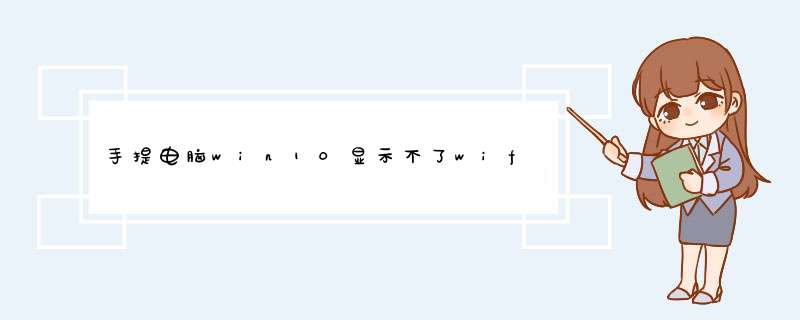
手提电脑win10显示不了wifi列表大多因为win10系统的无线服务没有启动。可以通过下列方式解决。
1首先在win10笔记本无线图标上右键,在d出的右键菜单中,点击进入“打开网络和共享中心”。
2打开网络共享中心后,再点击左侧的“更改适配器设置”。之后会进入网络连接设置界面,然后找到“wlan无线网络”,然后在其图标上鼠标右键,在d出的菜单中,点击“诊断”,如下图。
3等待windows网络诊断完成,之后就会看到诊断结果提示“此计算机上没有运行windows无线服务”。这里点击“尝试以管理员身份进行这些修复” *** 作,如图。
4如果不出意外,成功启动windows无线服务后,无线图标上的红叉就会消失。此时点击无线网络图标,就可以成功搜索与连接wifi无线网络了。
现在的笔记本电脑都是预装win10系统,然而有不少用户在使用无线网络wifi的时候,却发现点击任务栏的网络图标WiFi列表不出来,无法连接无线网络,,碰到这样的问题该怎么办呢,经过分析一般是由于无线网卡未安装正确驱动,无线服务未开启,wifi硬开关被关闭等导致,现在就随小编一起来看看笔记本win10系统下无线wifi不显示无线列表的具体解决方法吧。
1、在开始按钮上单击右键,选择设备管理器;
2、进入设备管理器后查看是否有有问号、叹号图标的设备未安装,当然我们也可以直接下载“驱动大师”、“驱动精灵”等软件来检测无线网卡驱动是否正确安装;
3、同时按住电脑键盘上的 Win + R 组合快捷键,打开运行 *** 作框,然后在打开后面键入:servicesmsc 完成后,点击下方的“确定”打开;
4、在右侧找到“WLAN AutoConfig”双击打开;
5、双击打开WLAN服务属性后,将启动类型改为“自动”。然后选择“启动”该服务,启动完成后,点击底部的“确定”保存即可;
6、在笔记本机身周围或者键盘上查看是否有无线开关;
一般在机身一圈的话将开关打开即可,如果开关是在F1-F12按钮上的,则按下“FN+无线按钮”即可开启或关闭!
以上给大家介绍的便是笔记本win10系统下无线wifi不显示无线列表的详细解决方法,如果你有遇到一样情况的话,可以采取上面的方法步骤来进行 *** 作。
1 确定FN快捷键已经打开,确定FN快捷键驱动,电源管理软件和无线网卡驱动正常安装;2 确认是否开启了硬件开关;
3 确定在更改适配器设置中已经启用无线网络;
4 开启网络连接相关服务。点击开始按钮,打开“控制面板”,选择“系统和安全”,选择“管理工具”,最后选择“服务”请确定如下五个服务状态全部为“已启动”:
Network Connections
Network List Service
Network Location Awareness
Network Store Interface Service
WLAN AutoConfig
只要选中该服务,右键,启动就可以了。
欢迎分享,转载请注明来源:内存溢出

 微信扫一扫
微信扫一扫
 支付宝扫一扫
支付宝扫一扫
评论列表(0条)